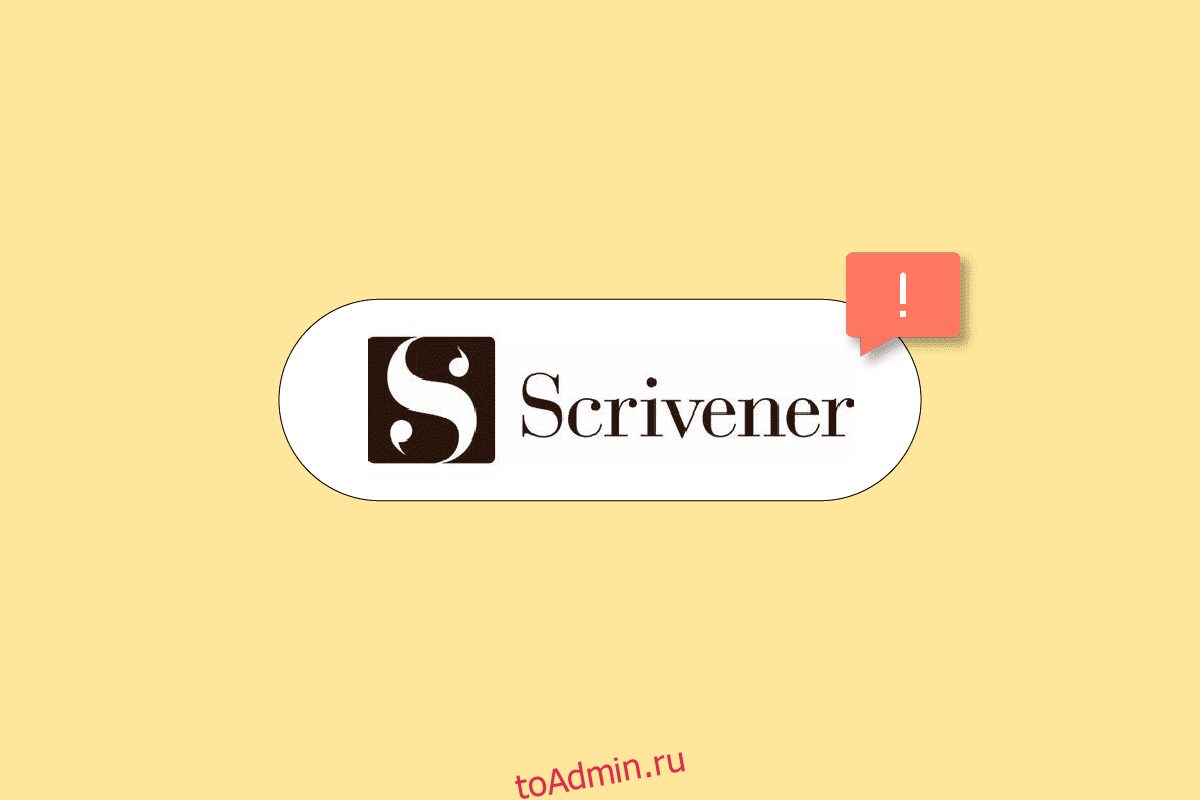Scrivener — одно из популярных приложений для творческого письма. Этот инструмент предлагает бесплатную пробную версию в течение ограниченного периода времени, а чтобы получить все функции, вы можете купить приложение. Вы можете связаться со службой поддержки Scrivener, чтобы узнать о плане. Однако после установки приложения, если вы столкнетесь с какими-либо проблемами при запуске приложения, это может быть связано с проблемами совместимости или проблемой с приложением. Мы предлагаем вам полезное руководство, которое научит вас, как исправить, что Scrivener не отвечает в Windows 10. Итак, продолжайте читать!
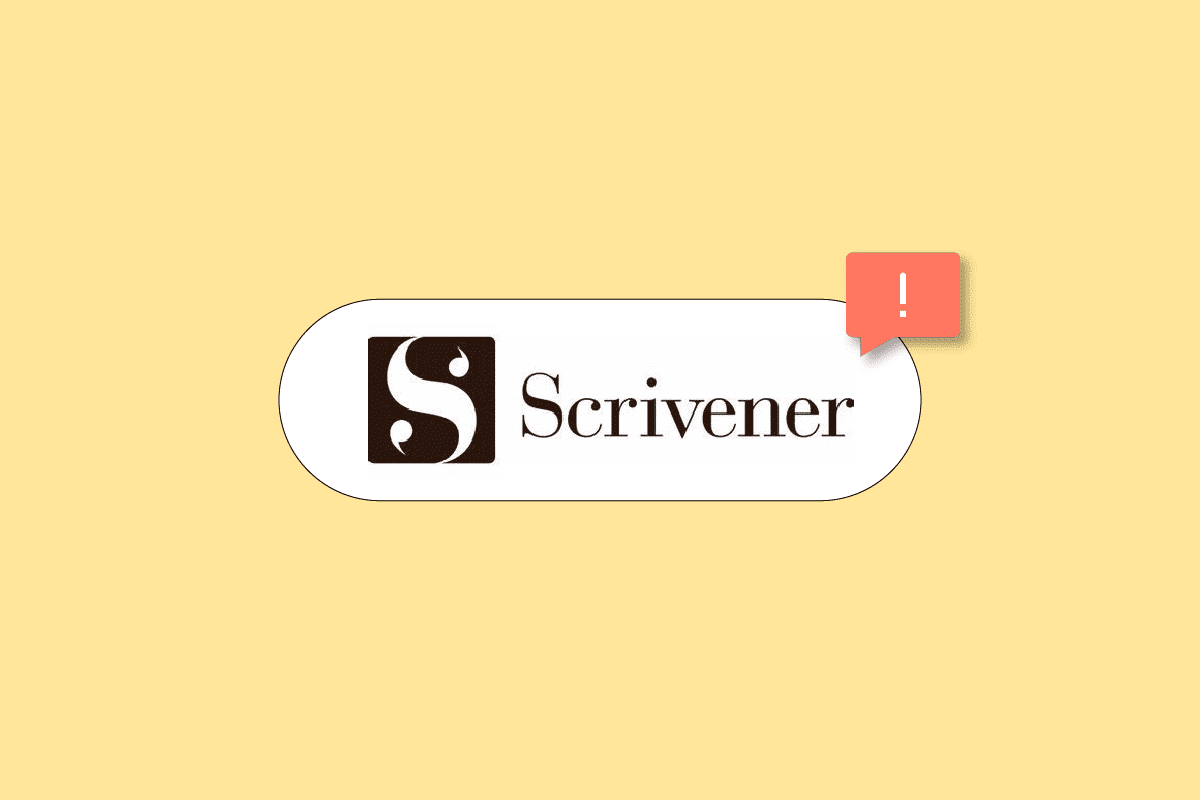
Оглавление
Как исправить, что Scrivener не отвечает в Windows 10
В этой статье мы показали, как решить проблему с запуском Scrivener в Windows 10.
Способ 1: запустить средство устранения неполадок
Во-первых, вы должны запустить средство устранения неполадок совместимости, чтобы решить проблему.
1. Щелкните правой кнопкой мыши приложение Scrivener и выберите параметр «Устранение неполадок совместимости».

2. Дождитесь обнаружения проблем.

3. Затем попробуйте рекомендуемые настройки.

Способ 2: изменить параметры совместимости
Вы можете попробовать изменить параметр совместимости, чтобы запустить приложение. Выполните следующие действия, чтобы изменить режим совместимости и устранить проблему, из-за которой Scrivener не отвечает.
1. Щелкните правой кнопкой мыши приложение Scrivener и откройте «Свойства».

2. Перейдите на вкладку «Совместимость».

3. Здесь установите флажок «Запустить эту программу в режиме совместимости».

4. Попробуйте запустить приложение с другими совместимыми версиями ОС.
5. Наконец, нажмите OK > Применить, чтобы сохранить изменения.
Способ 3. Переустановите распространяемый компонент Microsoft Visual C++.
Ошибки в распространяемом пакете Visual C++ также могут привести к тому, что Scrivener не отвечает. Таким образом, переустановка пакетов может решить эту проблему. Прочтите наше руководство по переустановке распространяемых пакетов Microsoft Visual C++.

Способ 4: переустановите Scrivener
Следуйте инструкциям ниже, чтобы переустановить приложение Scrivener, чтобы исправить проблему, из-за которой Scrivener не отвечает.
1. Нажмите клавишу Windows и введите приложения и функции, затем нажмите «Открыть».

2. Теперь найдите приложение Scrivener в списке и нажмите на него. Затем выберите опцию «Удалить».

3. При появлении запроса снова нажмите «Удалить».
4. Нажмите OK после завершения удаления.

5. Теперь идите к писцу. страница загрузки и скачайте установочный файл.

6. Запустите загруженный установочный файл и нажмите кнопку Далее >.

7. Выберите вариант «Я принимаю соглашение» и нажмите кнопку «Далее >».

8. Выберите каталог установки и нажмите кнопку «Далее >».

9. Теперь нажмите кнопку Далее >, чтобы начать установку приложения.

10. Дождитесь завершения процесса установки.

11. Наконец, нажмите кнопку «Готово» после установки приложения.

Способ 5: обратитесь в службу поддержки Scrivener
Если ни один из методов не работает, попробуйте посетить страницу поддержки Scrivener и сообщить об ошибке. Вот шаги, чтобы сделать это и исправить проблему, когда Scrivener не отвечает.
1. Перейдите к Скривенеру Страница поддержки.

2. Прокрутите вниз до раздела «СООБЩЕНИЕ ОБ ОШИБКАХ» и нажмите «СООБЩИТЬ ОБ ОШИБКЕ».
Примечание. Вы также можете связаться со службой поддержки, выбрав опцию «СВЯЗАТЬСЯ С НАМИ» в разделе «СВЯЗАТЬСЯ С НАМИ».

3. Заполните форму и нажмите кнопку ОТПРАВИТЬ.

Часто задаваемые вопросы (FAQ)
Q1. Что заставляет Скривенера не отвечать?
Ответ Проблема с запуском Scrivener в основном возникает из-за проблем с совместимостью приложений.
Q2. Как связаться со службой поддержки Scrivener?
Ответ Вы можете связаться со службой поддержки Scrivener, посетив Свяжитесь с нами страницу и отправить запрос. Служба поддержки скоро свяжется с вами.
***
Мы надеемся, что вы узнали о том, как исправить проблему, из-за которой Scrivener не отвечает. Не стесняйтесь обращаться к нам с вашими вопросами и предложениями через раздел комментариев ниже. Кроме того, дайте нам знать, что вы хотите узнать о следующем.